AutoCAD heeft een fantastische tool waarmee je vector-gebaseerde PDF geometrie kunt importeren in een AutoCAD tekenbestand. Ook kun je, als je al een PDF hebt bijgevoegd, de geometrie hiervan converteren.
Wil je weten hoe je een PDF in AutoCAD importeert? Het is heel gemakkelijk om aan de slag te gaan. Je vindt de tool op het tabblad ‘’Insert’’. Ook kun je PDFIMPORT typen in de command line.
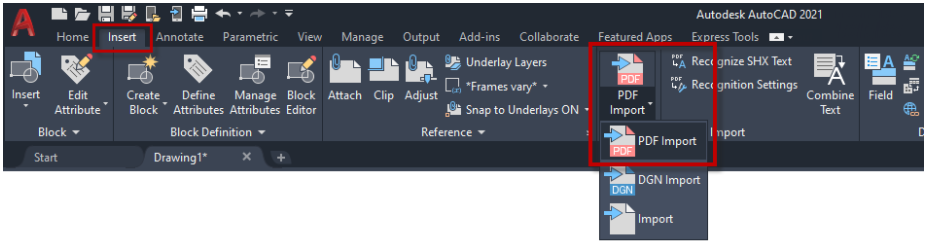
Let op de command line instructions als je een command start. Standaard krijg je een dialoogvenster voor bestandsselectie, maar je kunt ook een bestaande PDF-onderlay selecteren.

Zodra je de gewenste PDF hebt geselecteerd, toont AutoCAD het dialoogvenster PDF importeren. Er zijn vijf verschillende secties, die we hieronder stuk voor stuk bespreken.
Hoe importeer je een PDF in AutoCAD?
Met behulp van de afbeelding hieronder gaan we stap voor stap door alle vijf onderdelen van het dialoogvenster PDF importeren in AutoCAD.
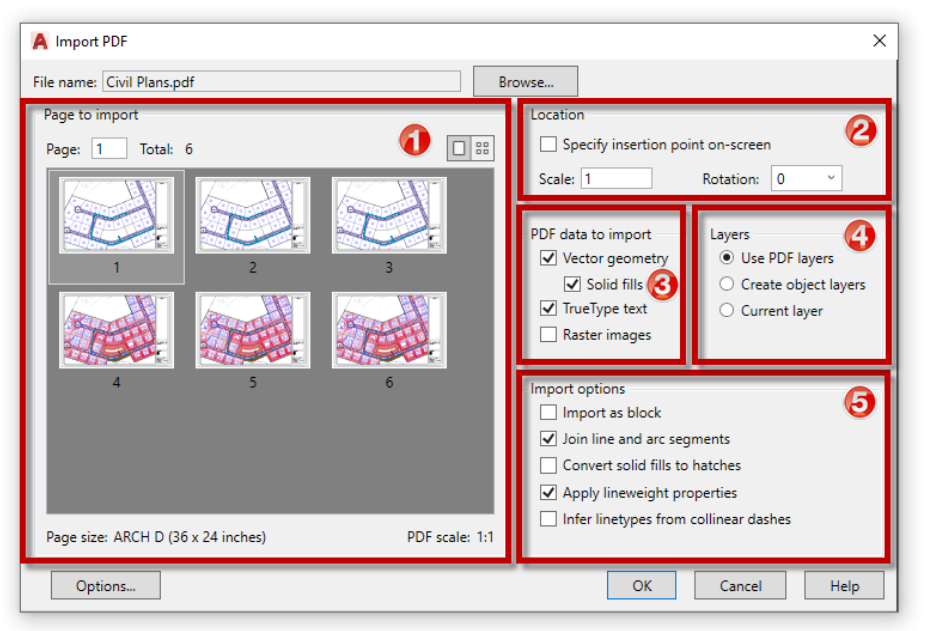
-
1. Het grote gedeelte aan de linkerkant is het gedeelte waar je kunt kiezen welke pagina je wilt importeren. Het geeft miniatuurversies van de pagina’s weer zodat je een duidelijk overzicht hebt en kunt zien wat op welke pagina staat. Je kunt één of meerdere pagina’s importeren. Voer het paginanummer in het vakje pagina in of klik op de miniatuurafbeelding. In dit gebied zie je ook de paginagrootte en de schaal van de PDF.
-
2. In het tweede gedeelte kun je kiezen om de standaard invoeging van de PDF te gebruiken of dit te specificeren in het tekengebied van AutoCAD. Ook kun je de schaal en rotatie van te voren in stellen.
-
3. De derde sector is belangrijk. Aan het begin van dit artikel hadden we het over vector-gebaseerde PDF geometrie. Zorg ervoor dat vector geometry is aangevinkt om lijnen, bogen, cirkels en dergelijke in te voeren. Als je PDF is gemaakt met een scanner of andere niet-vector software (zoals AutoCAD) zal dit gereedschap geen bruikbare geometrie creëren. De andere belangrijke sectie in dit gedeelte is de optie op TrueType fonts te importeren. Deze optie kun je het best aanvinken. De import tool houdt van TrueType fonts en zal deze succesvol importeren. De tool houdt echter niet van AutoCAD SHX lettertypes. De tekst zal leesbaar zijn, maar elke letter zal uit afzonderlijke lijnen bestaan.
-
4. De vierde sectie is layers. Je kunt lagen gebruiken die in de PDF zijn gedefinieerd of een nieuwe laag maken waar alles op komt te staan. Ook kun je geïmporteerde items op de huidige laag plaatsen.
- 5. In de laatste sectie kun je de import aanpassen door verschillende opties te selecteren. Er zijn veel variabelen die van invloed zijn, zoals de DPI bij het maken van berekeningen die een horizontale lijn scheef kunnen trekken.
Voordelen van een PDF importeren in AutoCAD
Door deze functionaliteiten te gebruiken, kun je veel tijd besparen. Je hebt eerder vast wel een PDF moeten converteren in AutoCAD. Als je PDF geometrie wilt importeren is het belangrijk om te weten hoe je dit juist doet. Volg de stappen uit deze blog, dit komt de kwaliteit ten goede.
